Выбор версии Ubuntu
Версии Ubuntu: обзор, особенности, виды и отзывы. Как узнать версию Ubuntu?

Релизы Ubuntu происходят каждое полугодие от Ltd — изначального разработчика. Каждая новая версия «Убунту», помимо названия, использует год и месяц выпуска в качестве ее порядкового номера. Первый релиз оболочки, к примеру, назывался Ubuntu 4.
10 и был выпущен 20 октября 2004 года. Следовательно, номера для будущих версий являются предварительными; если релиз задерживается до другого месяца (или даже года) относительно запланированного, номер дистрибутива изменится соответствующим образом.
Как происходят релизы?
Версии Ubuntu традиционно приурочены к релизам GNOME (примерно через месяц), которые, в свою очередь, выпускаются приблизительно через месяц после выпусков X.Org. В результате этого в каждом выпуске «Убунту» присутствует новая версия GNOME и X.
Каждый четвертый выпуск, выходящий во втором квартале каждого четного года, выступает в качестве дистрибутива с долгосрочной поддержкой.
Это означает, что эти релизы ОС развиваются и получают обновления в течение пяти лет и обладают технической поддержкой со стороны Canonical Ltd. К таковым относятся версии Ubuntu 6.06, 8.04, 10.04, 12.04, 14.04 и 16.04.
Однако все дистрибутивы, вышедшие до «Убунту 12.04»? поддерживались только в течение только трех лет.Остальные версии, выпускаемые до 13.04, как правило, поддерживались в течение 18 месяцев и обычно не оказывались устаревшими до выхода очередного «долгоиграющего» дистрибутива. Это изменилось, однако, начиная с Ubuntu13.04 — период поддержки был уменьшен вдвое, до 9 месяцев.
Какая версия Ubuntu является новейшей?
На сегодняшний день новейшим выпуском этой ОС является Ubuntu 16.04 LTS Xenial Xerus. 21 октября 2015 года разработчиками было объявлено, что Ubuntu 16.04 LTS будет называться XenialXerus, или «дружественная земляная белка». Эта оболочка вышла 21 апреля 2016 года и сразу же была по достоинству оценена специалистами. Как можно ее охарактеризовать?
Среда рабочего стола по умолчанию продолжает оставаться прежней — Unity 7, с возможностью обновления до версии 8. Релиз добавляет поддержку цефалометрических и ZFS-файловых систем, LXD-гипервизор (с использованием Seccomp) для OpenStack, а также поддержку пакетов Snappy. Кроме того, эта операционная система использует Systemd вместо Upstart в качестве системы инициализации.
Этот релиз заменил программное обеспечение центра Ubuntu с GNOME Software, а также устранил недостатки из файла ISO. Как следует из отзывов специалистов, Ubuntu Software Center был неудачным инструментом в течение очень долгого времени. Текущее обновление позволило значительно улучшить «Убунту» для каждого пользователя.
Также стоит отметить, что Ubuntu 16.04 LTS не поддерживает драйвер AMD Catalyst (fglrx) для видеокарт AMD/ATI, и вместо этого рекомендует бесплатное программное обеспечение amdgpu Radeon. Однако они не могут обеспечить оптимальную производительность графики.
Первый выпуск этой версии Ubuntu — 16.04.1 — будет доступен для всех пользователей с 21 июля 2016 года.
Следующий ожидаемый релиз «Убунту»
21 апреля 2016 года было объявлено, что Ubuntu 16.10 будет называться Yakkety Yak, и версия будет выпущена 20 октября 2016 года. Этот релиз будет включать версию Unity 7, но предложит на выбор версию 8, входящую в ISO, чтобы пользователи могли определиться самостоятельно.
Другие объявленные улучшения включают в себя новую версию программного обеспечения Ubuntu, которая будет поддерживать более быструю загрузку, лучшую поддержку для установки командной строки (только для приложений без графического интерфейса), поддержку установки шрифтов и мультимедийных кодеков, а также улучшенное продвижение платных приложений.
Как узнать версию Ubuntu на своем устройстве?
Иногда пользователи забывают, какой именно вариант Ubuntu запущен на их устройстве. Выяснить это не составит большого труда. Ниде будут описаны способы, как сделать это из командной строки и графического интерфейса пользователя.
Проверка версии «Убунту» с терминала
Данный метод будет работать независимо от того, с какой версией ОС и с каким окружением рабочего стола вы работаете в Ubuntu Linux. Русская версия при этом проверяется точно так же.
В первую очередь откройте терминал. Если вы используете Unity или другой графический интерфейс, вы можете найти приложение под названием Terminal в LaunchPad.
После того как вы откроете командную строку, существует простая команда, которую вы можете использовать, чтобы найти вашу версию «Убунту».Эта команда выглядит следующим образом: lsb_release –a.
После этого в строке отобразятся сведения о вашей операционной системе, в том числе о номере дистрибутива.
Проверка версии Ubuntu с Unity
Если вы используете Unity, эта задача существенно упрощается. Для начала откройте пункт «Настройки системы» с рабочего стола, расположенного в главном меню Unity. Можно также зайти «Параметры системы» в LaunchPad Unity, если это проще для вас. Как узнать версию Ubuntu этим способом?
Меню настроек системы представляет собой удобный способ выполнить много функций командной строки прямо из графического интерфейса пользователя. Добавление пользователей, установка обновлений, изменение времени и так далее — все это может быть сделано из этого меню. Нажмите на кнопку «Подробнее», расположенную под вкладкой «Системные настройки».
Так у вас отобразятся все сведения об используемой вами версии «Убунту». Это отличное место, чтобы не только увидеть информацию о номере ОС, но и узнать, сколько оперативной памяти имеется на устройстве, каков ваш тип CPU (процессора) и GPU (графика), а также общий объем жесткого диска.Однако если вам нужен полный номер вашей Linux Ubuntu версии (например, «14.04.3 LTS», а не просто «14.04 LTS»), вам нужно будет использовать метод командной строки, описанный выше. Графический интерфейс не сможет вам помочь.
Как обновлять «Убунту» до следующей версии
Большинство пользователей заинтересованы в том, чтобы на их устройстве имелась обновленная и актуальная на сегодняшний день ОС. Как же происходит обновление версии Ubuntu?
В первую очередь вы должны помнить о том, что любая модернизация, связанная с основными выпусками операционной системы, несет в себе риск неудачи, потери данных или нарушенной конфигурации программного обеспечения. Комплексное резервное копирование и обширное тестирование настоятельно рекомендуется в любом случае, даже если вы являетесь продвинутым пользователем.
Ниже приведенное руководство предполагает, что ваше устройство работает на Ubuntu 15.10, сконфигурированной с Sudo-привилегиями для административных задач.
Хотя многие системы могут быть обновлены моментально без затруднений, более безопасным решением будет перейти к загрузочному файлу новой версии, установив дистрибутив с нуля и выполнив настройку служб с тщательным тестированием и импортом данных приложений в качестве отдельного шага.
Что нужно знать перед обновлением?
Имейте в виду, что библиотеки, языки и системные службы могут существенно измениться. В Ubuntu 16.04 произошли важные изменения, по сравнению с предыдущим выпуском LTS, которые включают в себя переход к инициализации системы Systemd вместо Upstart, и акцент на поддержку Python 3 и PHP 7 вместо PHP 5.
Прежде чем приступить к серьезной модернизации в любой системе, вы должны убедиться, что не потеряете данные, если обновление пойдет неправильно. Лучший способ достижения этой цели — сделать резервную копию всей файловой системы. Используя Digital Ocean Droplet, можно использовать самый простой подход — выключить систему и сделать ее образ.
Перед началом обновления релиза, безопаснее всего будет установить последние версии всех пакетов для текущей версии. Начните с обновления списка пакетов: Sudo update APT-Get.
Вам будет показан список обновлений, которые можно осуществить. Выберите ответ «да» и нажмите Enter. Этот процесс может занять некоторое время.После его завершения используйте команду Dist-Upgrade, которая будет выполнять обновления, связанные с изменением настроек, добавлением или удалением новых пакетов по мере необходимости.
На все системные запросы отвечайте «да» и дождитесь завершения процесса.
Теперь, когда у вас есть новейшие обновления для Ubuntu 15.10, вы можете заменить ОС на версию16.04. Загрузите инструмент для выполнения обновлений «Убунту». Для этого выполните следующую команду: sudo apt-get update.
Традиционно релизы Debian были наделены возможностью расширения путем изменения /etc/apt/sources.list APT, который определяет репозитории пакетов. Ubuntu по-прежнему работает по принципам Debian, поэтому этот процесс, скорее всего, все еще работает без затруднений.
Вместо этого, однако, желательно использовать инструмент, предоставляемый проектом «Убунту», который обрабатывает все проверки для новой версии, осуществляет обновление sources.list, а также выполняет ряд других задач.
Это официально рекомендованный путь для обновления сервера, который должен быть выполнен через удаленное соединение.
Начните с запуска обновления без каких-либо опций: sudo apt-get dist-upgrade.
Если вы подключены к вашей системе через SSH (скорее всего, у вас имеется Digital Ocean Droplet), у вас спросят, хотите ли вы продолжить. В командной строке введите Y и нажмите Enter для продолжения.
Далее вы можете быть предупреждены, что запись зеркало не было найдено. На Digital Ocean системах, можно смело игнорировать это предупреждение и продолжить обновление, так как локальное зеркало для 16.04 на самом деле доступно.
У вас появится вопрос «Вы хотите переписать файл 'sources.list'»? Если вы выбираете «Да», произойдет полное обновление операционной системы. При выборе «Нет» обновление будет отменено.После того как новые списки пакетов будут загружены и изменения протестируются, вам будет предложено начать обновление. Нажмите Y, чтобы продолжить.
Загрузка
Установка обновления может занять несколько часов. После окончания загрузки процесс не может быть отменен.
После того как новые пакеты завершат свою установку, вы получите вопрос, готовы ли вы удалить устаревшие пакеты. В командной строке без пользовательской конфигурации эта процедура должна быть безопасной. Нажмите «да». Если же вы обновили всю систему в значительной степени, вы можете ввести d и проверить список пакетов, которые будут удалены.
Наконец, если все прошло хорошо, вы будете проинформированы о том, что обновление завершено и требуется перезагрузка. Введите Y для продолжения.
Завершение
Подождите, пока компьютер загрузится заново и выполните повторное подключение. При загрузке системы вы должны увидеть сообщение, подтверждающее, что вы в настоящее время перешли на Xenial Xerus Ubuntu (стабильная версия с поддержкой).
Теперь вы должны настроить рабочую установку Ubuntu 16.04. Вероятно, вам придется исследовать необходимые конфигурационные изменения служб и развернутых приложений.
Выбор версии Ubuntu
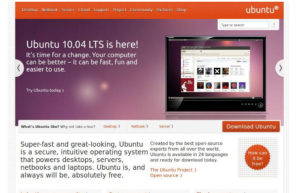
Итак, настал тот момент, когда вы твёрдо решили поставить на свой компьютер Убунту. Однако, как выяснилось, дистрибутивов, содержащих в названии это африканское слово, отнюдь не мало. Мы попробуем объяснить, чем различаются те или иные сборки, чтобы вы могли понять, какую версию Ubuntu выбрать.
Какую версию Ubuntu выбрать? Есть разные редакции Ubuntu с разными окружениями стола Unity, Gnome, XFCE, к тому же есть две основные архитектуры — 32 и 64 бит
Самые популярные дистрибутивы
Сегодня существует множество самых разных сборок, предназначенных под очень рознящиеся нужды, но гордо носящих имя Ubuntu. Или хотя бы его часть. Если вы пока что не собираетесь внедрять эту систему в учебный процесс или крупный бизнес, то выбирать удобнее всего из трёх самых популярных дистрибутивов: Unity, Kubuntu и Gnome. О них и стоит узнать подробнее.
Unity
Unity или просто Ubuntu — это классическая сборка, выпускаемая компанией Canonical. Вернее, даже Unity — это название свободной оболочки для графической среды. Она является традиционной для этой операционной системы. Если вы хотите пользоваться Убунту в том виде, в каком она задумывалась изначально, то эта версия как раз самое то.
Некоторые уповают на то, что такой интерфейс неудобен или непривычен. Да, непривычен, особенно после Windows. Но если в вас есть хоть малейшая тяга к прекрасному, желание оптимизировать рабочий процесс, а также небольшое желание потратить буквально пару часов на то, чтобы разобраться: что, как и к чему — то непривычность забудется быстро. Как и тоска по Windows.
В плане системных требований эта редакция является «середнячком».
- Оперативная память в среднем где-то 1–2 Гб будет оптимальной. Пойдёт и меньше. Естественно, если у вас четыре и больше гигабайт, то это только плюс.
- Жёсткий диск объёмом от пяти Гб.
- карта, которая не досталась в наследство от папиного первого компьютера, а купленная за последние 3–5 лет. Хотя на самом деле она играет довольно малую роль.
Это основной дистрибутив, подходит для большинства современных компьютеров
Gnome
Среда Gnome используется и в классической Ubuntu. Однако эту версию отличает иной подход к рабочему столу. Если вам нравится интерфейс, который использует Apple в Mac OS, то Gnome будет отличным вариантом. Существенных недостатков по сравнению с классической дистрибутив не имеет. А также поставляется с набором программ GTK.
Это приложения, которые, проще говоря, хорошо уживаются на разных платформах (речь идёт скорее о платформах Linux). Минимальные системные требования у Gnome чуть повыше, чем у Unity, но большинство современных компьютеров легко потянет.
В этой редакции Ubuntu используется окружение рабочего стола Gnome по умолчанию без всяких замен оболочки
Kubuntu
Эта версия уже существенно отличается от предыдущих. Буква «K» в начале Kubuntu взята, очевидно, от аббревиатуры KDE. KDE — это собственное графическое окружение Kubuntu.
Как раз тем, кого больше всего одолевает ностальгия по Windows, стоит задуматься о KDE. Ведь именно этот дистрибутив внешне наиболее напоминает детище от Microsoft. Этот же факт может и оттолкнуть часть пользователей.
Однако в остальном это та же система Linux, что и другие версии Ubuntu. Заточена под работу с QT-приложениями.
О Kubuntu также следует знать, что последние её версии гораздо мощнее традиционных. А значит, у них более высокие системные требования. Эту систему уже не так просто поставить на бабушкин старый компьютер.
- Оперативная память от одного Гб.
- От 5–10 Гб места на диске.
- Двухъядерные процессоры новых поколений (последние три–пять лет). карте тоже лучше быть в таком же возрасте.
Кроме различных дистрибутивов, следует знать о таком параметре как архитектура. Но перед этим ещё несколько интересных сборок, которые могут заинтересовать некоторых пользователей.
Это редакция Ubuntu с очень мощным, тяжеловесным и красивым окружением рабочего стола KDE
Другие интересные версии
- Xubuntu и Lubuntu. Две эти системы используют свои окружения рабочего стола: XFCE и LXDE соответственно. Интерфейс у них более простой и также отдалённо напоминает Виндовс. Применяются дистрибутивы на стареньких компьютерах. Причём Lubuntu наиболее подходит для самых маломощных ПК.
- Ubuntu Server. Версия Server неизменно сопровождает каждый новый выпуск классической Ubuntu компанией Canonical. Используется для серверных ПК. Некоторые крупные интернет проекты ставят себе как раз Ubuntu Server для хранения данных. Графического интерфейса не имеет вообще.
- Mint.
Mint — ещё одна попытка сделать продукт, похожий на Windows. В особенности это касается версии рабочего стола Cinnamon. Привыкать к чему-то новому после Windows вам почти не придётся. Ещё один вариант рабочего стола.
- Edubuntu. Очень классный и красивый продукт.
Но подходит он для школьных компьютеров, поскольку предназначен для образовательных целей. Управление максимально упрощено, чтобы быть интуитивно понятным любому ребёнку. Кстати говоря, в Грузии и Македонии, а также в ряде европейских стран в школах перешли на эти ОС.
Остаётся надеяться, что и российские дети со временем смогут обучаться таким способом.
Это редакция для образования и школ, с большим количеством приложений учебного назначения
- Интересная редакция, предназначающаяся для того, чтобы сделать из ПК или другого устройства медиацентр. Графический интерфейс тут значительно отличается, чтобы им было удобно управлять не только мышью, но и пультом. Вместе с редакцией идёт очень много специализированных драйверов.
Архитектура
Немаловажной является и архитектура системы. Она может быть 32-битной либо 64-битной. Чем они отличаются? 32-битные системы являются устаревающими на сегодняшний день. Они не могут использовать более 3,5 Гб оперативной памяти. То есть следует сделать вывод, что целесообразно их использовать только на компьютерах с оперативкой ниже четырёх Гб.
64-битные системы наиболее перспективные. Однако в сравнении с 32-битными они потребляют гораздо больше мощности компьютера. Поэтому если ставить их на ПК с малой оперативной памятью, то все процессы начнут подтормаживать.
Напрашивается вывод, что 32-битная архитектура идеально подходит для обладателей ПК постарше, а 64-битная для тех, чьи машины помоложе. Однако убедитесь, что процессор поддерживает 64 бита. Если у вас до этого стояла Windows, то всё очень просто — узнайте её разрядность.Вряд ли бы кто-то стал намеренно ставить меньшую разрядность для современного процессора.
Посмотреть какие архитектуры поддерживает ваш процессор в Linux можно командой $ lscpu
Но всё же обладателям компьютеров с новой архитектурой повезло больше. И не только потому, что она новая. Не все программы, предназначенные для 64-битной версии, запускаются на 32 битах. В то время как наоборот всё очень даже неплохо работает: 64 бита, как правило, без проблем запускают программы для 32 бит.
Дерзкая Саламандра или Болтливый Як?
Наконец, помимо редакции и архитектуры имеет значение и версия дистрибутива. Здесь всё очень просто. Номер каждой версии состоит из двух чисел, разделённых точкой. Первое число — год, второе — месяц. Например, 11.
04 — версия была выпущена в апреле 2011-го года. Кроме номеров каждая версия имеет своё имя, причём довольно необычное. Кстати, верный ответ на вопрос в заголовке — Болтливый Як — сегодня это самое последнее обновление.
Скачивать старые обновления не стоит хотя бы потому, что во всех из них уже прекращена поддержка. С выходом нового обновления срок поддержки истекает довольно быстро. А глупо отказываться от неё, учитывая, что система распространяется бесплатно.
Но не у всех версий маленький срок поддержки. Есть специальные LTS (Long Term Support) версии, срок поддержки по которым составляет три года. Однако после определённого периода поддержка становится платной.
Не только версия от Canonical регулярно выпускает обновления для Ubuntu и Ubuntu Server (server в скобочках рядом с номером версии означает, что это обновление как раз для серверной системы). Это же делает Kubuntu и некоторые другие редакции, признанные официальными. Причём номера у них те же самые.
Как обновлять
Когда вы ставите новое обновление, вы зачастую получаете практически другую систему. Это может повлечь за собой последствия в виде потери персональных данных. Поэтому всегда на всякий случай делайте резервную копию перед обновлением. Благо сделать её не займёт много времени. Да и этот процесс не сильно загружает процессор на Ubuntu.
Другое менее важное правило, к которому всё же стоит прислушаться: обновляйтесь только онлайн. На всех последних версиях система сама предложит скачать обновление, когда будет такая возможность. Не отказывайтесь от неё.
Не пытайтесь найти обновление в интернете, сделать образ, перекинуть на флешку и установить самостоятельно. Это лишь займёт дополнительное время, при этом результатом может стать неправильная установка системы.
Система отлично справится со всем без вашей помощи.С версиями LTS советуют обновляться не сразу после выхода нового обновления. А только тогда, когда появится корректирующее. Например, с 11.04 обновляться не на 13.04, а на 13.04.1.
Несколько непривычных, но удобных вещей
Если вы уже твёрдо решили пополнить ряды пользователей Ubuntu, вам будет неплохо заранее узнать некоторые особенности. Многие обвиняют за них эту систему. Но недостатками их назвать точно нельзя.
- Команды. Да, действий, выполняемых с помощью терминала здесь гораздо больше, чем на Windows. Но:
а) с каждым обновлением всё больше полномочий берёт на себя графический интерфейс, б) нет ничего неудобного в командах.
Последнее утверждение может показаться абсурдным. Но многие пользователи, причём не только программисты, понимают всю быстроту управления, когда не надо несколько десятков раз тыкать мышкой, а достаточно вписать пару коротких слов. В особенности это касается установки пакетов и приложений.
- Быстрые клавиши. Здесь всё то же самое. С клавишами гораздо удобнее управлять компьютером, чем если делать это только при помощи мышки. Это уже почувствовали на себе многие пользователи Word, да и других программ на Windows.
- Модульный принцип. Многие программы, а также возможности системы в целом строятся как конструктор Lego. Вы сами определяете, что нужно вам от ОС или даже от конкретного приложения. Это позволяет оставить только необходимое. Благодаря чему Ubuntu, как правило, гораздо меньше «тормозит».
- Много решений для одного вопроса. Это присуще всем ОС на Linux и может усложнить жизнь новичкам. Но это позволяет смотреть на каждую проблему с совершенно иной стороны и позволит понимать их гораздо лучше.
Итог
И напоследок, суммируя всё, что описано выше, можно вывести рекомендации по выбору версии Ubuntu.
- Желание сохранить интерфейс Windows + старый ПК: Xubuntu или Lubuntu 32-битные.
- Желание сохранить интерфейс Windows + новый ПК: Kubuntu 64-битная.
- Интерфейс MacOS + средний или новый ПК: Gnome (разрядность в зависимости от оперативки).
- Классический интерфейс Ubuntu + практически любой ПК с оперативной памятью от 512 Мб: Unity (разрядность в зависимости от оперативки).
- Потребность в сервере: Ubuntu Server.
Не забывайте, что находить и скачивать всегда стоит только последние версии.
Надеемся, теперь у вас сформировалось представление о разных вариантах Убунту. Как видите, выбрать то, что нужно именно вам и вашему компьютеру довольно просто. Операционная система гибко подстраивается под разные системные требования и имеет различный внешний вид в зависимости от предпочтений.
Какую версию Ubuntu выбрать новичку
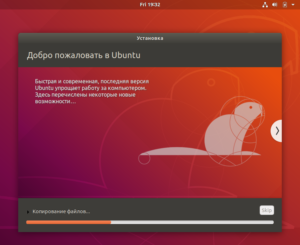
Краткая информация: В чем разница между Ubuntu и Xubuntu, Lubuntu vs Kubuntu ? Хотите узнать, какой дистрибутив Ubuntu вам следует использовать? Это руководство для начинающих поможет вам решить, какую версию Ubuntu выбрать.
Итак, вы читали о причинах перехода на Linux и его преимуществах и, наконец, решили попробовать. Хорошо.
Теперь, после дальнейшего чтения в Интернете, зная мнение людей о том, какой Linux подходит для новичков, вы решили установить Ubuntu. Прекрасное мудрое решение.
Возможно, на данный момент вам интересно, какую версию Ubuntu выбрать вы должны выбрать, и как вы должны начать установку Ubuntu.
Подождите! Я сказал «какой Ubuntu»? Если вы удивлены этим выражением, это означает, что вам нужно немного узнать об Ubuntu, прежде чем вы начнете установку Ubuntu.
Почему так много Ubuntu? Какой Ubuntu я должен выбрать? Какую версию Ubuntu выбрать?
Если вы читали на форумах и в блогах, возможно, вы столкнулись с несколькими терминами, такими как Kubuntu, Xubuntu, Lubuntu и т. д. Нет, это не прозвища, которые люди дали своим Ubuntu. Позвольте мне рассказать вам причину названия «тех Ubuntu».
Это различные варианты Ubuntu, которые классифицируются на основе их конкретного использования или на основе среды рабочего стола.
Когда дело доходит до Linux, у вас есть свобода выбора «среды рабочего стола».
Настольная среда — это в основном набор компонентов для предоставления общих графических элементов пользовательского интерфейса, таких как значки, панели инструментов, обои и виджеты рабочего стола.
В большинстве настольных сред есть свой собственный набор интегрированных приложений и утилит, чтобы пользователи чувствовали себя единомышленниками при использовании ОС.
В основном это изменяет внешний вид используемых вами операционных систем, а иногда и программ, которые вы используете.
Все еще не убеждены? Позвольте мне дать вам довольно свободную аналогию. Это как переодеться. Если вы одеваетесь как хиппи, вы будете выглядеть хиппи. Если у вас есть волосы хиппи, есть единообразное ощущение быть хиппи.
Итак, в чем преимущество использования одного рабочего окружения над другим? В предыдущей аналогии с одеждой, если вы носите тощие джинсы, вы можете выглядеть умнее, но вы не можете бегать быстрее. Вы видите компромисс.
Аналогично, в некоторых средах настольных компьютеров основное внимание уделяется использованию графики, но затем они требуют лучшей конфигурации оборудования.
В то время как некоторые другие среды рабочего стола работают лучше на компьютере с низкой конфигурацией, но могут не выглядеть так хорошо.
Каковы различные типы Ubuntu?
Ниже приведен список официальных сборок Ubuntu:
- Ubuntu Unity и GNOME (по умолчанию Ubuntu)
- Xubuntu
- Lubuntu
- Xubuntu
- Ubuntu GNOME
- Ubuntu Mate
- Ubuntu Kylin
- UbuntuStudio
- Mythubuntu
- Edubuntu
- Ubuntu Budgie
Я специально упомянул, что это официальные сборки систем. Эти дистрибутивы одобрены компанией Canonical, материнской компанией Ubuntu. Они выпускают новую версию одновременно с основными выпусками Ubuntu Unity. Следуя тем же циклам разработки и расписанию выпуска.
Так как это официальные сборки, значит ли это, что есть и другие варианты Ubuntu?
Да, но они не связаны с Canonical. Они созданы любителями Ubuntu, которые хотят использовать некоторые другие среды рабочего стола, которые официально не поддерживаются Ubuntu.
Вы знаете, в отличие от Windows и Mac OS X, пользователи Linux имеют «свободу», чтобы использовать систему по своему усмотрению и попробовать новые вещи.
Вы можете установить различную рабочую среду в своей Linux-системе параллельно с уже установленной средой рабочего стола по умолчанию.
Например, если вы используете Ubuntu Unity, вы можете установить GNOME на Ubuntu и переключаться между двумя рабочими средами по своему усмотрению.Вы можете установить различные настольные среды в вашей Linux-системе. Экспертные пользователи Linux, из-за хобби и любопытства, привносят в Ubuntu другие среды рабочего стола (здесь используется кодирование), а затем другие пользователи Ubuntu энтузиастов пытаются их опробовать (не требуется кодирование).
Если среда рабочего стола (например, XYZ) может быть установлена таким образом, то почему появился новый дистрибутив Ubuntu XYZ?
Потому что иногда среды рабочего стола конфликтуют друг с другом, и вы получаете несколько недостающих значков, дублирующих программ или, скорее, не очень полированную систему. По этой причине выделяется особый дистрибутив Ubuntu, благодаря чему пользователи получают идеальный опыт в выбранной среде рабочего стола.
Итак, какой Ubuntu лучше всего подходит для меня?
Какую версию Ubuntu выбрать? Это зависит от ваших потребностей. Позвольте мне перечислить особенности и цели каждого официального Ubuntu-дистрибутива, а затем вы можете решить, какой из них хорош для вас.
Ubuntu Unity
Теперь уже управляется в среде рабочего стола GNOME.
Ubuntu 17.10 Desktop
Это стандартная версия Ubuntu до версии Ubuntu 17.04. Интерфейс Mac OS X (что очень хвалят пользователи Ubuntu). Это основной фокус команды Ubuntu. Вы найдете много поддержки на форумах, и большинство статей о различных блогах Ubuntu написаны вокруг него. Короче говоря, больше поддержки и доступного ресурса.
Но Unity требует современного оборудования. Поэтому, если ваша система имеет оперативную память менее 4 ГБ, я не рекомендую ее. Но если говорить о том, какую версию Ubuntu выбрать новичку, то это лучший вариант для многих.
Kubuntu — версия KDE Ubuntu. Настольная среда KDE Plasma известна параметром конфигурации «точка-и-щелчок». Плазма современная и гладкая. На рабочем столе доступно множество настроек, таких как виджеты, экраны и т. д. Если вам нравится настраивать рабочий стол, это может быть вашим выбором.
Kubuntu отлично подходит для средней системы. Если ваша система имеет оперативную память более 2 ГБ, с ней все в порядке. Можете устанавливать на свое устройство. И если говорить о том, какую версию Ubuntu выбрать, вам важно понимать для чего вы будете использовать сборку.
Xubuntu использует среду рабочего стола Xfce. Это старая среда рабочего стола и предоставляет основные параметры настройки рабочего стола. Это может быть не так хорошо, как Ubuntu Unity, но это, конечно, не выглядит слишком плохим или слишком старым.
Кроме того, он подходит для систем с низкой конфигурацией. Даже если у вас есть система с 1 ГБ ОЗУ, все будет хорошо с Xubuntu.
С другой стороны, вы не получите современную систему.
Как и Xubuntu, Lubuntu также удовлетворяет потребность в нижней конечной системе. Он использует LXDE, который представляет собой легкую, экономичную среду рабочего стола. Если вы придете с Windows XP, у вас будет такое же чувство.
Lubuntu — самый легкий среди всех. Даже если у вас есть система с оперативной памятью менее 1 ГБ, Lubuntu справится с ней. Он эффективно управляет энергией, поэтому ваша система не перегревается так часто.
С другой стороны, я не думаю, что Lubuntu — современная система. Вам придется идти на компромисс в отношении взглядов.
Разработчики c новой версии решили сделать эту оболочку стандартной для Ubuntu.
Как Ubuntu Unity, Ubuntu GNOME также является современной ОС. GNOME — одна из самых популярных настольных систем в мире Linux. Гладкий, современный вид и множество полезных приложений GNOME делают его идеальным выбором для рабочего стола.
Ubuntu GNOME также требует лучшей конфигурации оборудования чем сборки выше. Я советую иметь ОЗУ объемом 3-4 ГБ для его использования.
Ubuntu MATE использует среду рабочего стола MATE, которая разветвляется из GNOME 2. В отличие от GNOME (версия 3), в GNOME 2 был более традиционный подход к настольному компьютеру. Многим людям не понравился новый интерфейс GNOME 3, и это привело к рождению среды рабочего стола Mate.
Если у вас есть более низкая аппаратная конфигурация, и вам нравится более традиционный рабочий стол, вам понравится Ubuntu Mate.Этот дистрибутив Ubuntu специально ориентирован на китайских пользователей. Он обеспечивает поддержку китайского языка и несколько других вещей, более подходящих для китайских пользователей.
В этой версии есть много интересного для нас. Но, при выборе того какую версию Ubuntu выбрать лучше всего определиться на чем-то более обширном и ориентированном на большинство.
Edubuntu — это более короткая форма для образования + Ubuntu. В принципе, это реализация GNOME с акцентом на школах и учебных заведениях. Он поставляется в комплекте с приложениями и играми, подходящими для студентов.
Я не советую вам использовать Edubuntu для общих задач. Он имеет ограниченный фокус. Если вы хотите использовать свое устройство, как домашнюю станцию, Вам лучше с другими вариантами Ubuntu.
Хотя Ubuntu Studio использует среду рабочего стола Xfce, она поставляется с предустановленными аудио-видео инструментами. Этот вариант Ubuntu удовлетворяет потребности создателей аудио, видео и графики.
Если вы занимаетесь творческим полем, Ubuntu Studio может вас заинтересовать.
Mythbuntu — это базовая установка Ubuntu, предназначенная исключительно для MythTV. MythTV — это программное обеспечение с открытым исходным кодом для мультимедийного центра и домашнего кинотеатра.
Это опять же не подходит для вычислений общего назначения. Так как это специфическая сборка.
Ubuntu Budgie — последний официальный дистрибутив Ubuntu. Как следует из названия, в качестве рабочего стола используется Budgie. Настольная среда Budgie разработана компанией Solus Linux. Благодаря своему современному и элегантному дизайну, Budgie вскоре разработал хорошую оболочку.
Budgie предоставляет вам область уведомлений macOS и GNOME, как боковая панель запуска. Общий пользовательский интерфейс является эстетически приятным. Скачайте для этого, если вы хотите современный рабочий стол.Мы уже поговорили про главные отличия этих сборок, теперь давайте более детально поговорим о том, какую версию Ubuntu выбрать?
Какой Ubuntu выбрать и как?
Подводя итог, как обычный пользователь настольного компьютера, ваш фокус должен быть по умолчанию Ubuntu, Kubuntu, Lubuntu, Xubuntu и Ubuntu Mate. И, основываясь на ВАШИХ предпочтениях, вы можете выбрать тот, который вам нравится.
Если вы хотите прочитать больше, я предлагаю прочитать это сравнение различных дистрибутивов Ubuntu 16.04.
Теперь, откуда вы узнаете, какой вам бы хотелось? Я предлагаю попробовать их. Но это проще сказать, чем сделать, потому что простое создание образа на USB-накопителе вместе с Ubuntu, а затем их тестирование — задача времени.
По этой причине я предлагаю использовать All in One Linux. AIO Linux сочетает в себе различные сборки Ubuntu на одном образе. Таким образом, вы устанавливаете ISO на USB-диск (8 ГБ), а затем можете выбрать загрузку в различных дистрибутивах Ubuntu. Не нужно создавать живой USB каждого дистрибутива один за другим.
Я просто выбрал обычную версию ubuntu, но не могу понять, какую версию использовать?
Это другой вопрос, который может вас беспокоить. На момент написания этой статьи вам может показаться, что вам нужно установить Ubuntu 14.04, 16.04, 17.04 или 17.10? Более того, вам может быть интересно, что именно означает указанное число каждой версии.
Чтобы понять эти версии, вам нужно знать цикл выпуска Ubuntu. Номер версии Ubuntu фактически состоит из года и месяца, в который он был выпущен. Итак, когда вы видите Ubuntu 14.04, вы знаете, что он был выпущен в апреле 2014 года.
Ubuntu выпускает новую версию каждые шесть месяцев. И это происходит в апреле (04) и октябре (10). Существует два типа релизов:
Нормальный выпуск: выдается каждые 6 месяцев и поддерживается в течение 9 месяцев.
Долгосрочная поддержка (LTS): выпускается каждые 2 года и поддерживается в течение 5 лет
Плюсы нормального выпуска — это то, что вы получаете новейшие функции, приложения и новейшую версию различного программного обеспечения. Тем не менее, вам нужно обновляться каждые девять месяцев. Например, если вы решите установить Ubuntu 17.04 (любую версию), он не получит никаких обновлений после января’18. Это оставит вашу систему незащищенной.Если вы выбираете выпуск LTS (любую сборку), вам не нужно беспокоиться о переходе на новую версию каждые 9 месяцев. Тем не менее, может потребоваться некоторое время, прежде чем у вас появятся самые последние версии большинства программ. LTS-релизы предпочтительнее для машин производственной системы, и поэтому для них доступна только стабильная версия различных программ.
На момент написания этой статьи, если вам интересно, какую версию Ubuntu выбрать, я предлагаю Ubuntu 16.04. Вы будете нормально использовать операционную систему до 2021 года. При этом операционная система будет получать обновления в плане безопасности.
Какую версию версию Ubuntu выбрать 32 или 64
Все хорошо, выбрали, теперь я должен установить 32-битный или 64-битный Ubuntu?
В конце вы можете спросить, нужно ли вам установить 32-битный или 64-разрядный Ubuntu?
Для этого я хочу сначала определить, есть ли у вас 32-разрядная система или 64-разрядная система. Вы можете использовать этот трюк в Windows, чтобы узнать это.
Если ваша система поддерживает 64 бит и у вас более 2 ГБ ОЗУ, установите 64-разрядный Ubuntu
Если ваша система поддерживает 32 бит или если ваша система имеет менее 2 ГБ ОЗУ, установите 32-разрядный Ubuntu
Также стоит добавить, Google Chrome не поддерживается на 32-разрядной Linux. Поэтому выбирайте разумно.
Вы решили?
Я думаю, что я предоставил достаточно информации про дистрибутивы, чтобы помочь вам решить, на какой Ubuntu вы должны перейти и выбрать установку. Но если у вас есть вопросы или даже предложения, сообщите нам об этом в разделе комментариев ниже. Мне всегда нравится читать и отвечать на комментарии.
Перевод статьи из замечательного английского ресурса itsfoss
, пожалуйста, выделите фрагмент текста и нажмите Ctrl+Enter.
Какую версию Ubuntu выбрать
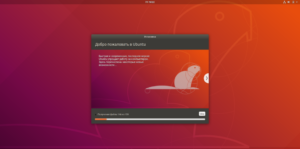
Вы новичок и определились с дистрибутивом, решили устанавливать Ubuntu. Но сразу же заметили, что этих Ubuntu есть несколько видов. Есть разные редакции Ubuntu с разными окружениями стола Unity, Gnome, XFCE, к тому же есть две основные архитектуры — 32 и 64 бит. Во многом ваш выбор будет зависеть от используемого вами оборудования, его мощности и поддержки ядром Linux.
Еще возникает вопрос какую версию дистрибутива ставить, самую последнюю, предыдущую или может еще раньше, потому что новая менее стабильная, все эти вопросы мы разберем в сегодняшней статье. Я попытаюсь полностью ответить какую версию Ubuntu выбрать для вашего компьютера или ноутбука.
Какую версию Ubuntu выбрать 32 или 64
Ubuntu разрабатывается для нескольких архитектур процессоров. Нас будут интересовать только компьютерные архитектуры 32 бит и 64 бит. Или i386 и amd64.
На данный момент, все современные процессоры поддерживают новую архитектуру — 64 бит. Это улучшенный вариант 32 бит, здесь поддерживается использование памяти больше 4 гигабайт, а также новые инструкции безопасности низкого уровня. Программы, при выполнении в 64-битном режиме занимают больше памяти и дают большую нагрузку на процессор, но и работают быстрее.
Посмотреть какие архитектуры поддерживает ваш процессор в Linux можно командой:
lscpu
Узнать сколько у вас оперативной памяти вы можете выполнив:
free -h
Если у вас больше 4х гигабайт памяти, нужно однозначно выбрать Ubuntu с архитектурой 64 бит. Если же памяти меньше чем 4 Гигабайта, то прироста производительности вы, скорее всего, не почувствуете, но система будет потреблять больше памяти, потому, возможно, лучше использовать 32 битную версию.
Если процессор не поддерживает 64 бит, что наблюдается только на достаточно старых процессорах, то у вас остается только один вариант.
Какую версию Ubuntu выбрать 32 или 64 вы уже знаете. Теперь рассмотрим какие бывают редакции и версии Ubuntu, а затем разберем что и почему вам лучше выбрать.
Редакции Ubuntu
Кроме обычной версии Ubuntu, Canonical разрабатывает и поддерживает еще несколько редакций.
Эти редакции отличаются только окружением рабочего стола, а некоторые и поставляемым программным обеспечением.
Окружение рабочего стола играет очень большую роль именно оно отвечает за то, сколько оперативной памяти будет потреблять ваша система, сколько будет выдавать нагрузки на процессор и жесткий диск.Давайте рассмотрим каждую из редакций, их особенности и назначение, чтобы вы знали как выбрать Ubuntu.
Ubuntu
Это основной дистрибутив, подходит для большинства современных компьютеров. Он поставляется вместе с окружением рабочего стола Unity, основанным на Gnome. Но вместо оболочки Gnome-shell здесь используется оболочка Unity. Если вы новичок и вам нужно выбрать Ubuntu, лучше выбрать эту.
Минимальные системные требования у Ubuntu такие:
- Оперативная память: 512 Мб
- Частота процессора: 700 МГц
- Место на диске 5 Гб
- Расширение экрана: 1024х768
А рекомендованные требования:
- Оперативная память: 2 Гб
- Двухъядерный процессор с частотой 2 ГГц
- Место на диске: 25 Гб
- карта с поддержкой OpenGL 1,4. Подходят все видеокарты, выпущенные за последние 6 лет.
Ubuntu Gnome
В этой редакции Ubuntu используется окружение рабочего стола Gnome по умолчанию без всяких замен оболочки. Здесь, как и положено, используется Gnome Shell. Кроме этой оболочки, поставляется с множеством GTK приложений.
Изначально разрабатывался сообществом и назывался Ubuntu Gnome Remix, а когда стал официальной редакцией был переименован.
Это довольно новая редакция, ее первый релиз был в версии 13,04, спустя несколько версий после замены Gnome на Unity.
Минимальные системные требования:
- Оперативная память: 1,5 Гб
- Процессор с частотой 1 ГГц
- Место на диске: 7 Гб
Обратите внимание, что это минимальные системные требования, хотя рекомендованные системные требования не опубликованы мы можем предположить, что для комфортной работы в системе понадобится до 3 Гб оперативной памяти.
Xubuntu
Xubuntu — это более легкая редакция Ubuntu с окружением рабочего стола XFCE. Она оптимизирована для работы на старых компьютерах. XFCE менее требовательный к ресурсам и работает быстрее чем Gnome или KDE, но имеет более простой интерфейс. Разрабатывается дистрибутив сообществом, но находится в официально поддерживаемых Canonical.
Для запуска Xubuntu с LiveCD достаточно 256 Мегабайт ОЗУ.
Минимальные системные требования:
- Оперативная память: 512 Мб
- Место на диске: 6.1 Гб
- Процессор должен поддерживать PAE, поддерживается всеми современными процессорами, впервые появилась в Pentium Pro
Рекомендованные системные требования:
- Оперативная память: 1 Гб
- Место на диске 20 Гб
Lubuntu
Очень похож на Xubuntu, и преследует те же цели — использование на старых компьютерах. Здесь используется окружение рабочего стола LXDE, которое еще более эффективное, легковесное, быстрое и энергосберегающее, чем XFCE. Тоже поддерживается сообществом.
Минимальные системные требования:
- Оперативная память 512 Мб
- Процессор не ниже Pentium 4, Pentium M или AMD K8
Рекомендованные системные требования:
Ubuntu MATE
Это новая редакция Ubuntu, которая присоединилась к официальным в 2015 году. Здесь используется окружение MATE, форк продолжающий развивать ветку Gnome 2. Ориентирован в тоже на работу со слабыми компьютерами.
Системные требования:
- Оперативная память: 512 Мб
- Процессор: выше Pentium III, 750 МГц
- Место на диске: 8 Гб
- Экран: 1024 x 768
Рекомендованные системные требования:
- Оперативная память: 2 Гб
- Процессор 1.6 ГГц
- Место на диске: 16 Гб
- Экран: 1366 x 768
Ubuntu Server
Ubuntu Server оптимизирован для работы в качестве сервера, без графического интерфейса. Здесь не установлен X.org и не используется никакая графическая оболочка. Поддерживается и разрабатывается эта редакция Canonical. Она отлично подойдет для старого компьютера, который вы хотите превратить в домашний сервер.
Системные требования:
- Оперативная память: 192 Мб
- Процессор: 300 МГц
- Место на диске: 1 Гб
- Монитор с разрешением 640х480
Mythbuntu
Это редакция Ubuntu не совсем для компьютера. Он создан для создания медиацентра. Включает в себя множество драйверов для TV тюнеров, TV-карт, и поставляется вместе с приложением медиацентра MythTV. В качестве окружения рабочего стола используется Xfce, системные требования такие же, как и для Xubuntu.
Edubuntu
Это редакция для образования и школ, он поставляется с большим количеством приложений образовательного назначения и стилизован для детей.
Ubuntu Studio
Это редакция Ubuntu для музыкантов и тех, кто имеет дело с обработкой медиа, фото, видео и музыки на регулярной основе. Поставляется многими приложениями, кодеками и драйверами для решения этой задачи.
Какую редакцию выбрать?
Как видите, редакций в Ubuntu предостаточно. Если оборудование позволяет, то вы можете выбирать версию Ubuntu по своему вкусу. Если вы новичок — выбирайте Ubuntu с Unity, она используется большинством пользователей Ubuntu и разрабатывается Canonical также по ней больше документации.
Не нравится Unity и вы хотите интерфейс, похожий на Mac, можете попробовать редакцию Gnome, хотите более привычный и похожий на Windows интерфейс — выбирайте KDE. Более подробный обзор окружений рабочего стола KDE vs Gnome vs XFCE можно прочитать в отдельной статье.
Если же ваше оборудование слишком слабое для таких окружений, остается выбирать между XFCE и LXDE. MATE потребляет почти столько же ресурсов, как и Gnome 3.
Если вы гонитесь за производительностью, вам будут интересны следующие графики:
Потребление ресурсов процессора разными редакциями Ubuntu, 32 и 64 бит:
График показывает нам три варианта: как системы работают без приложений, только с запущенными офисными программами и с интенсивной нагрузкой. Меньше всего при любых условиях загружает систему Xubuntu, больше всего Ubuntu и Ubuntu Gnome. Что касается архитектур, то 64 битные системы работают в целом эффективнее.
Второй график показывает использование памяти разными редакциями Ubuntu:
Здесь ситуация та же, для слабого оборудования лучше выбрать Xubuntu. Что же касается всех остальных, то их потребление памяти сильно не отличается. А с архитектурами здесь все наоборот, 64 бит, потребляет больше памяти.
Графическая производительность окружений:
На графике отображено FPS, которое могут выдать каждое из окружений, чем больше тем лучше. Из теста мы видим, что с задачей лучше всего справляется Gnome, хуже — KDE. Если вас интересует вопрос какой ubuntu выбрать для ноутбука, по графиках вы можете оценить, какой из них дает лучшую производительность.
